Windows10系统之家 - 安全纯净无插件系统之家win10专业版下载安装
时间:2017-11-25 15:46:05 来源:Windows10之家 作者:huahua
使用windows10系统时,发现电脑如果空闲的话硬盘就会疯狂的读写,Windows10系统空闲时硬盘读写狂怎么办?就此问题,下面介绍Windows10系统空闲时硬盘读写狂的解决方法,通过下面的方法进行操作,我们就能够成功解决Win10系统空闲时硬盘疯狂读写的问题。
1、按WIN+R,然后输入services.msc 回车。
2、在服务中找到superfetch服务。
3、把superfetch服务设置为禁用。
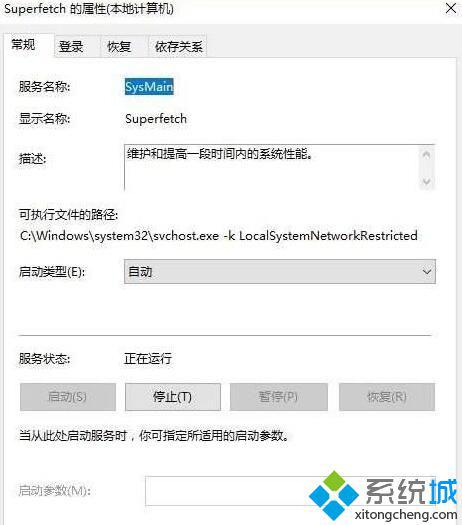
4、在“我的电脑”-》“右键”-》“管理”。
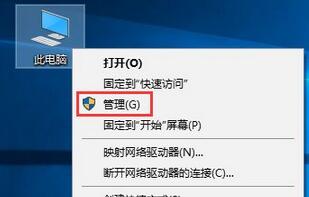
5、我们就可以在左侧看见任务计划程序了。#f#
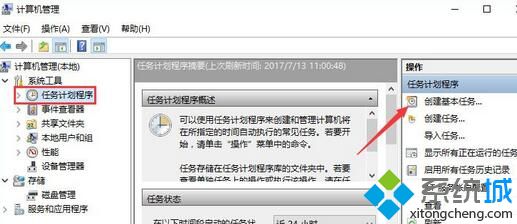
6、找到“\Microsoft\Windows\Application Experience Microsoft Compatibility Appraiser”禁用即可。
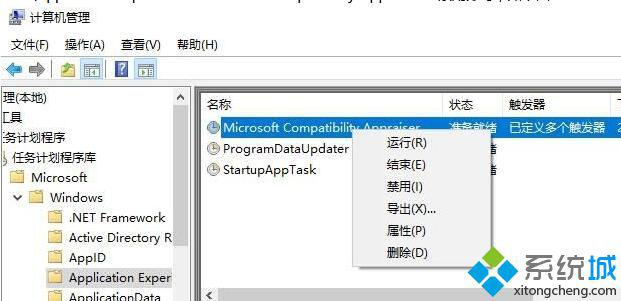
以上就是Windows10系统空闲时硬盘读写狂的解决方法介绍了,Win10在空闲时就不会再出现硬盘疯狂读写的情况了。遇到同样情况的朋友们,不妨按照上述方法尝试一下!
相关文章
热门教程
热门系统下载
热门资讯





























